Создание и изменение конфигураций
Вы можете создать несколько конфигураций сборки для решения, помимо встроенных конфигураций Отладка и Релиз. Например, можно создать конфигурацию тестирования для внутренних сборок тестирования, а также настроить различные виды сборок, которые можно распространять для разных клиентов.
Создание конфигураций сборки
Диалоговое окно Configuration Manager можно использовать для выбора или изменения существующих конфигураций сборки или создания новых.
Чтобы открыть диалоговое окно Configuration Manager, в обозревателе решений щелкните правой кнопкой мыши узел решения, чтобы открыть контекстное меню решения, а затем выберите Configuration Manager.
Вы также можете открыть Configuration Manager, нажав на раскрывающийся список на панели инструментов Visual Studio, позволяющий выбрать текущую конфигурацию (например, Отладка или Релиз).
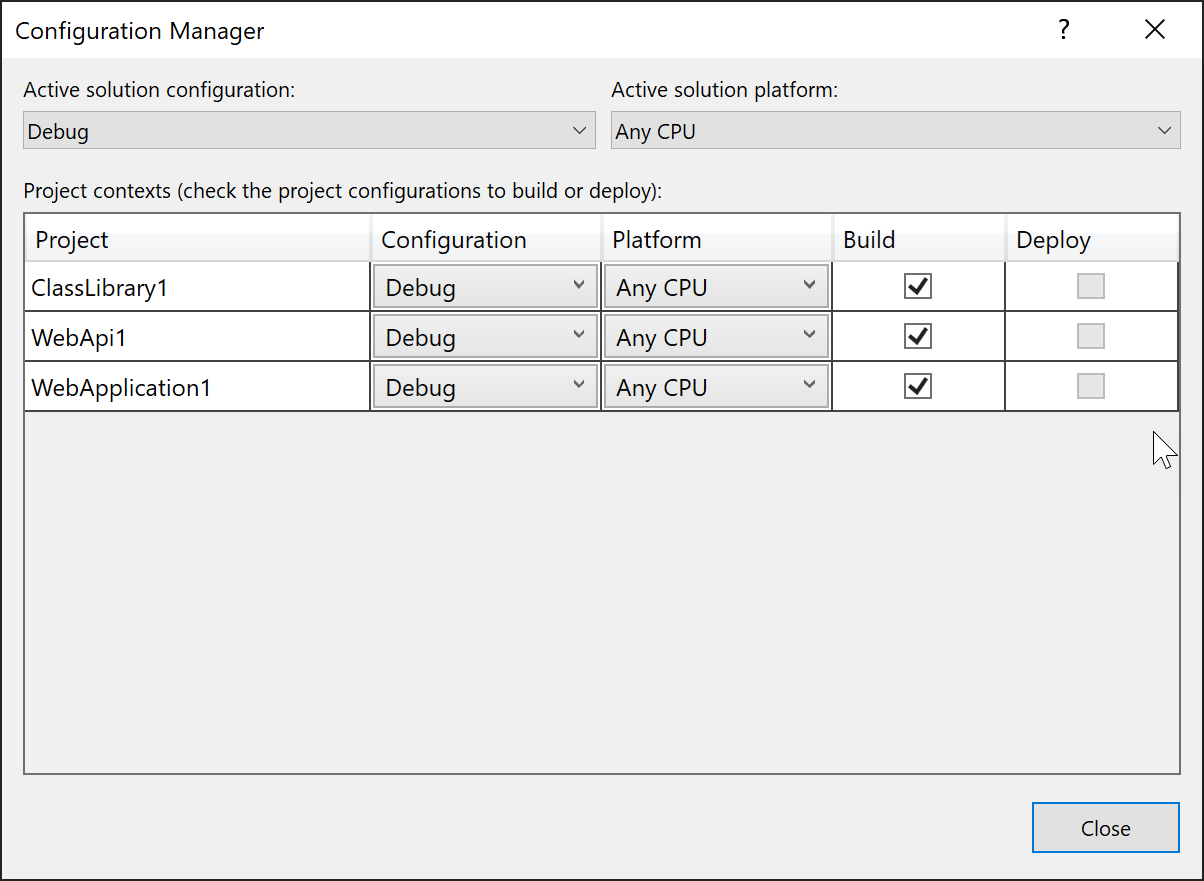
Существует два уровня конфигурации, конфигурация решения и конфигурация проекта. Конфигурация решения — это то, что вы выбираете при переключении активных конфигураций с помощью панели инструментов в Visual Studio. Конфигурация проекта — это конкретная конфигурация для каждого проекта.
В диалоговом окне Configuration Manager можно использовать раскрывающийся список конфигурации активного решения, чтобы выбрать конфигурацию сборки решения в целом, изменить существующую или создать новую конфигурацию. Вы можете использовать раскрывающийся список платформы решения , чтобы выбрать платформу, для которой предназначена конфигурация, изменить существующую или добавить новую платформу. Если вы добавляете платформу решения, она должна поддерживаться по крайней мере одним из проектов.
Панель контекстов проекта в области перечисляет проекты в решении. Для каждого проекта можно выбрать конфигурацию и платформу для конкретного проекта, изменить существующие или создать новую конфигурацию или добавить новую платформу из списка платформ, поддерживаемых Visual Studio. Можно также установить флажки, указывающие, включен ли каждый проект при использовании конфигурации на уровне решения для сборки или развертывания решения.
Предупреждение
Visual Studio не требует, чтобы платформы проектов, выбранные в этом диалоговом окне, совпадали с платформой решения. Например, ничто не мешает вам настроить все платформы проекта на x86, когда активная платформа решения x64, поэтому старайтесь избегать путаницы и выбирайте платформы проекта, соответствующие платформе решения, всегда, когда это возможно.
Настройка свойств на основе конфигураций
Чтобы задать свойства на основе конфигураций, в обозревателе решенийоткройте контекстное меню проекта и выберите Свойства.
Большинство свойств проекта не зависят от конфигурации или платформы, но некоторые из них. Для конфигурации Release можно указать, что код будет оптимизирован при сборке решения, а для конфигурации Debug можно указать, что определён символ условной компиляции DEBUG. Вы также можете выбрать предупреждения, которые хотите подавлять или повышать до уровня ошибок, по-разному в зависимости от конфигурации или платформы, а также контролировать определенные настройки, которые влияют на некоторые параметры компилятора, такие как Арифметическое переполнение, Выравнивание файлови параметр компилятора /deterministic.
На страницах свойств проекта страницы с параметрами, зависящими от конфигурации и платформы, имеют раскрывающиеся списки, позволяющие выбрать конфигурацию и платформу, к которым применяются текущие значения параметров.
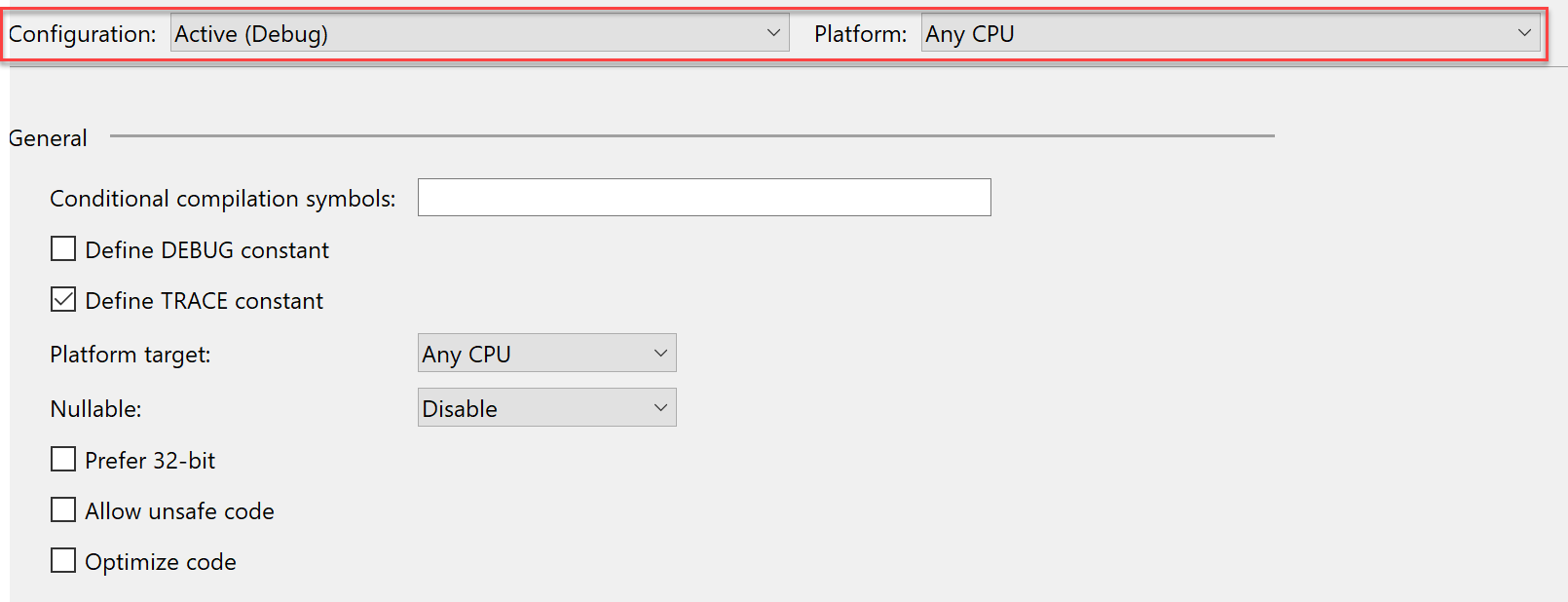
Большинство свойств проекта не зависят от конфигурации или платформы, но некоторые из них. Для конфигурации выпуска можно указать, что код оптимизирован при построении решения, а для конфигурации отладки можно указать, что определен символ условной компиляции DEBUG. Вы также можете выбрать, какие предупреждения нужно подавить или превратить в ошибки, в зависимости от конфигурации или платформы, а также управлять определёнными настройками, которые влияют на некоторые параметры компилятора, арифметическое переполнение, выравнивание файлови параметр компилятора /deterministic.
Свойства, которые можно задать по-разному на основе конфигурации и платформы, имеют значок шестеренки рядом с ними на странице параметров проекта. Если щелкнуть значок шестеренки, появится меню, которое позволяет выбрать одинаковые или разные значения на основе конфигурации, платформы или обоих.
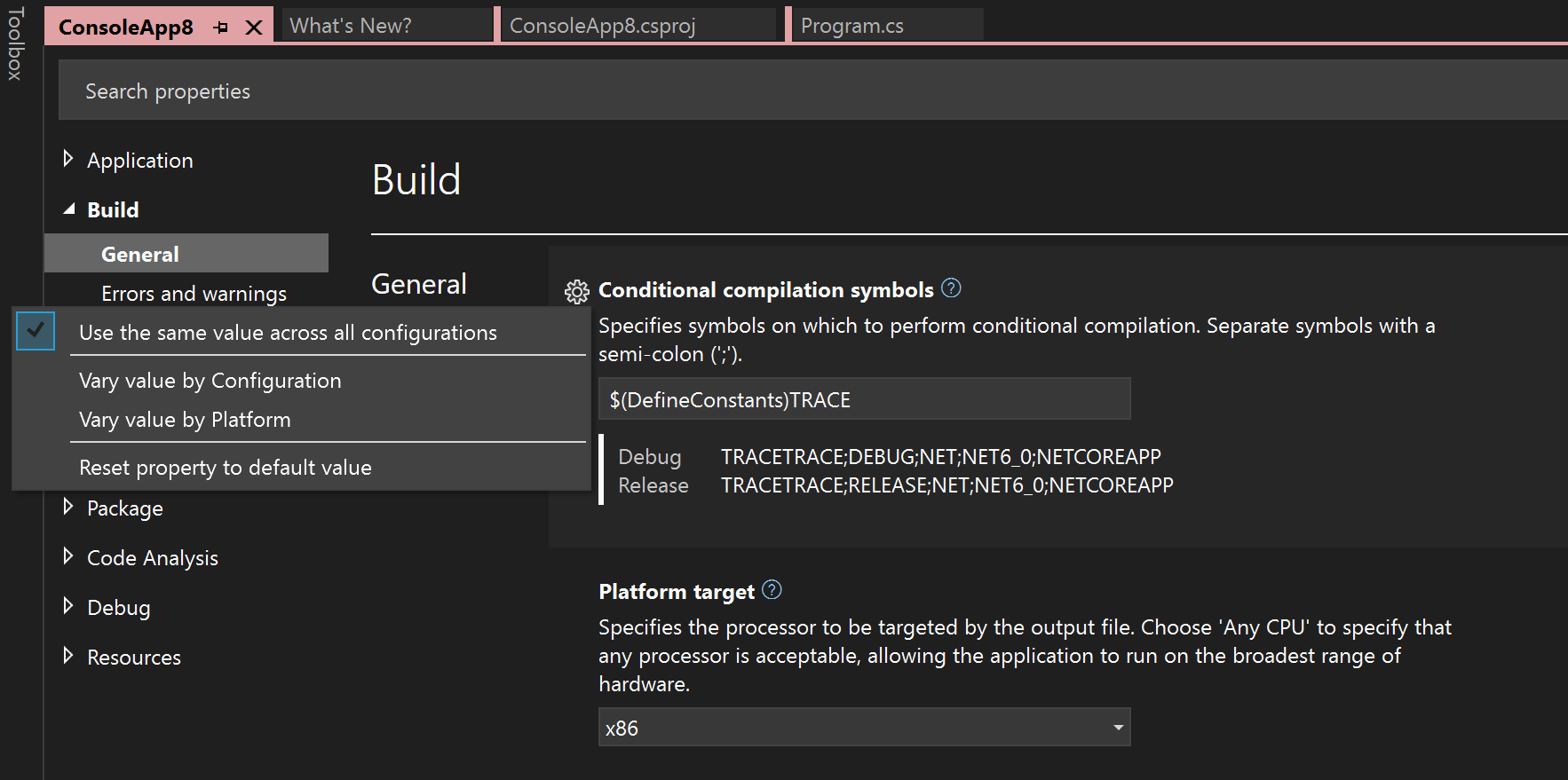
Дополнительные сведения о параметрах страницы свойств см. в разделе Управление свойствами проекта и решения.
Создание конфигурации проекта
При добавлении нового типа сборки создается новая конфигурация проекта. Например, вместо Debug и Release, можно создать Development, тестированияи конфигурации Production.
Откройте диалоговое окно Configuration Manager.
Выберите проект в столбце проекта.
В раскрывающемся списке конфигурации для этого проекта выберите Создать.
Откроется диалоговое окно "Новая конфигурация проекта".
В поле имя введите имя новой конфигурации.
Чтобы использовать параметры свойств из существующей конфигурации проекта, в раскрывающемся списке Копировать параметры из выберите конфигурацию. Параметры можно настроить позже на страницах свойств проекта.
Чтобы создать конфигурацию на уровне решения одновременно, установите флажок Создать конфигурацию решения.
Переименование конфигурации проекта
Откройте диалоговое окно Configuration Manager.
В столбце Project выберите проект с конфигурацией проекта, которую нужно переименовать.
В раскрывающемся списке конфигурации для этого проекта выберите Изменить.
Откроется диалоговое окно "Изменение конфигураций проекта".
Выберите имя конфигурации проекта, которое нужно изменить.
Выберите Переименовать, а затем введите новое имя.
Создание и изменение конфигураций сборки на уровне решения
Чтобы создать конфигурацию сборки для всего решения
Откройте диалоговое окно Configuration Manager.
В раскрывающемся списке конфигурации активных решений выберите Новый.
Откроется диалоговое окно Конфигурация нового решения.
В текстовом поле имя введите имя новой конфигурации.
Чтобы использовать параметры из существующей конфигурации решения, в раскрывающемся списке копировать параметры из раскрывающегося списка выберите конфигурацию.
Если вы хотите создать конфигурации проекта одновременно, установите флажок Создать конфигурации проекта.
Переименование конфигурации сборки на уровне решения
Откройте диалоговое окно Configuration Manager.
В раскрывающемся списке конфигурации активных решений выберите Изменить.
Откроется диалоговое окно Изменение конфигурации решения.
Выберите имя конфигурации решения, которое нужно изменить.
Выберите Переименовать, а затем введите новое имя.
Изменение конфигурации сборки на уровне решения
Откройте диалоговое окно Configuration Manager.
В раскрывающемся списке конфигурации активного решения выберите нужную конфигурацию.
В области контекстов проекта выберите конфигурации и платформы и выберите, следует ли сборки и развернуть.